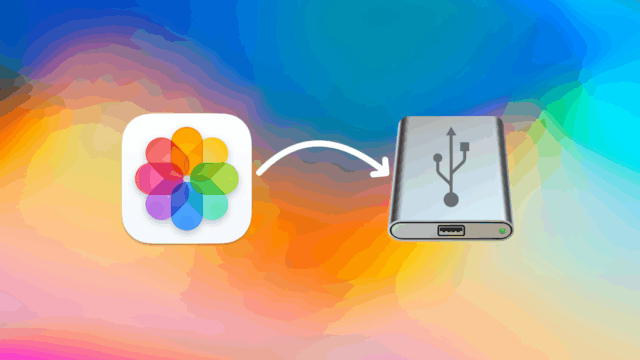Se você fez um backup das fotos do seu iPhone para o iCloud, faz isso melhor do que a maioria das pessoas. Se você mantiver um backup on -line de suas fotos, é fácil buscá -las se algo acontecer com seu telefone. Mas mesmo assim não deve ser sua única solução. As fotos armazenadas na nuvem podem ser mais fáceis e você pensa -por exemplo, se você remover uma foto sincronizada em um dispositivo Apple, ela também será excluída da sua conta do iCloud.
Por esse motivo, é sempre uma boa ideia fazer backup de suas fotos em um segundo local, de preferência offline. A Apple não facilita muito fazer isso, porque aprendi da maneira mais difícil no ano passado, quando um próximo ao membro da família morreu. Minha família e eu tentamos salvar uma cópia de suas fotos e, antes que pudéssemos registrar bem nossa tristeza, notamos que manipulamos diferentes auxílios para salvar suas fotos importantes com muitas ferramentas diferentes. Desde então, aprendi muito sobre a exportação de fotos do iCloud para os discos rígidos externos, para que você não encontre os mesmos problemas que fizemos. Aqui estão as melhores maneiras de apoiar suas fotos do iCloud localmente, incluindo alguns métodos muito mais fáceis do que a Apple oficial.
Com a ajuda do método oficial de exportação da Apple para recuperar as fotos do iCloud
Crédito: Pranay Parab
O primeiro porto de abordagem aqui é o método oficial de exportação da Apple. Existem duas maneiras principais de fazer isso – faça o download de suas fotos do iCloud.com ou solicite uma cópia de seus dados na página de privacidade de dados da Apple. O download do iCloud é o melhor para um backup imediato, mas com isso você pode baixar apenas cerca de 1.000 fotos ao mesmo tempo, e esses downloads às vezes podem ficar presos devido à largura de banda. O método mais confiável é solicitar a Apple uma cópia de todas as suas fotos, mas você precisa esperar até uma semana para a Apple um link para onde você pode baixar. Aqui você pode ler como enviar uma solicitação de dados para suas fotos do iCloud:
-
Abra o site de dados e privacidade da Apple e faça login com sua conta da Apple.
-
Clique Solicite uma cópia de seus dados.
-
Role para baixo e escolha iCloud -Photos Da lista. Clique Atravessar.
-
Na próxima página, escolha o tamanho máximo para seus arquivos de backup. A Apple divide suas fotos em downloads do tamanho do arquivo que você escolher. Se você escolher 1 GB, deve baixar mais arquivos para concluir a exportação e, se escolher 25 GB, cada arquivo será maior, mas geralmente deve fazer menos downloads.
-
Depois de escolher um tamanho de arquivo, clique Solicitação completa.
Depois, a Apple envia um e -mail que confirma sua solicitação de dados e você deve esperar até uma semana para receber um link de download. Assim que chegar, você pode baixar todas as suas fotos e vídeos diretamente para seus discos rígidos externos. Esse método é perfeito para concluir um backup único de todos os seus dados, mas se você quiser continuar tirando todas as novas fotos que você tira para um disco rígido externo, deve baixá-lo manualmente do iCloud todas as vezes. Isso é bastante desconfortável, mas há uma maneira mais simples de fazê -lo.
Use um aplicativo Mac para fazer um backup de suas fotos do iCloud

Crédito: Pranay Parab
Se você não quiser esperar antes de baixar suas fotos do iCloud, pode usar aplicativos de terceiros para fazer backup de seus dados. Um dos meus favoritos é o Backup de paraquedas (US $ 5), que suporta um backup de arquivos do iCloud Photos e iCloud Drive para o seu Mac, discos rígidos externos ou até armazenamento com armazenamento conectado à rede, como um NAS.
O pára -quedas -back -up é bastante fácil de usar e suporta backups incrementais, o que significa que você não precisa continuar apoiando fotos manualmente toda vez que você toma um novo. Em vez disso, este aplicativo pode detectar quando você tem uma nova foto e copiá -la em um instante para o seu disco rígido externo designado, sem reformar fotos mais antigas que já foram feitas de backup. O aplicativo também suporta backups completos, o que é ótimo, caso você queira copiar todas as suas fotos para uma segunda unidade externa.
O que você acha até agora?
Aqui está como você pode começar. Quando você abre um backup de pára -quedas, você verá duas seções -icloud drive e fotos do iCloud. Basta clicar no botão Autorizar no iCloud Photos, dar acesso ao aplicativo e clicar em Agora execute de volta -up. O aplicativo lidará com o resto. Você também pode configurar o planejamento de sincronização na mesma página para garantir que o aplicativo faça um backup de suas novas fotos quando quiser, seja imediatamente ou no momento.
Use um aplicativo para iPhone para backups com fotos do iCloud

Crédito: Pranay Parab
Para usuários no celular, o Backigo é um aplicativo para iPhone que pode tirar suas fotos do iCloud e armazenar em um disco rígido externo. Você pode conectar uma unidade externa à porta USB-C do seu iPhone ou adicionar armazenamento conectado à rede ao aplicativo de arquivos e usar o backigo para salvar fotos nesses locais. O aplicativo está indo muito bem para mover fotos do iCloud para discos externos, e eu gosto de usá -lo para recuperar as fotos do iCloud e removê -las do meu telefone para economizar espaço.
A configuração padrão possibilita backups incrementais, que garantem que, após o primeiro backup ser concluído, apenas novas fotos são suportadas para o disco rígido externo. Você pode começar com o Backigo gratuitamente e o aplicativo pode fazer um backup de 500 fotos para você sem ter que pagar. Após esse limite, você tem várias opções de pagamento: US $ 1/mês, US $ 7/ano ou um pagamento de US $ 15 para desbloquear todas as posições.